
Eğer Mac’inizİ kilitlenirseniz, sakin olun. Bu problem için dahili bir şifre aracı var.

Mac’inizin şifresini unuttuysanız, giriş yapmada başarısız olduğunuz her girişimle birlikte size hâkim olan paniği tatmışsınızdır. Endişelenmeyin Mac’ inize geri dönmek sadece birkaç adım ile mümkün.
Neyse ki, MacOS, böyle durumlarda hesap şifrenizi sıfırlamak için yerleşik araçlar içerir. Kullanacağınız araç, kurulum sırasında Apple Kimliğinizi Mac’teki kullanıcı hesabınıza bağlayıp bağlamadığınıza bağlıdır. Yapmadıysanız, sorun değil, hesap şifrenizi sıfırlamak için başka bir seçeneğiniz daha var.
Şifrenizi Sıfırlamak İçin Kurtarma Modunu Kullanın
Parola sıfırlama aracına erişmek için Mac’inizi Kurtarma Modunda başlatmanız gerekir. Bunu yapmanın en kolay yolu, Mac’inizi kapatmaktır.
Mac’iniz kapalıyken, klavyenizdeki Komut ve R tuşlarını basılı tutun, ardından güç düğmesine basın. Apple logosunun altında bir ilerleme çubuğu görünene kadar Command + R tuşlarını basılı tutun.
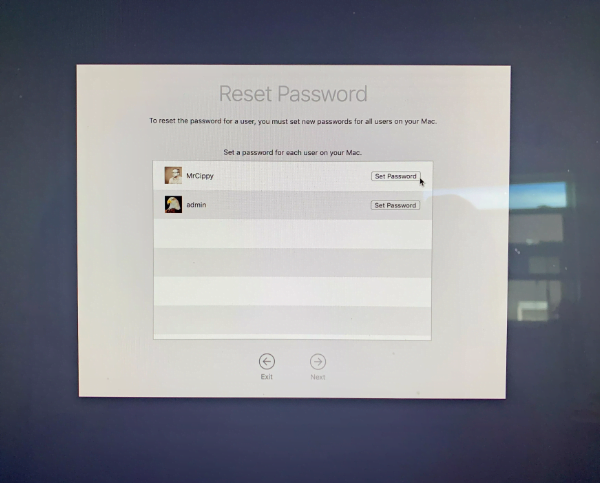
Mac’in şimdi Kurtarma Modundayken, menü çubuğundaki Yardımcı Programlar ve ardından Terminal’i tıklayın. Bir komut girmenizi bekleyen yeni bir pencere açılacaktır. “Resetpassword” ifadesini tırnak işaretleri olmadan tek bir kelime olarak yazın ve Geri Dön düğmesine basın.
Parola Sıfırlama aracını bulacağınız Terminal penceresini kapatın. Mac’inizdeki tüm kullanıcı hesaplarının bir listesi görünecektir. Hesabınızın şifresini sıfırlamak için tüm kullanıcılar için yeni bir şifre belirlemeniz gerekir. Mac’inizi paylaşan herkes için yeni şifreyi yazdığınızdan emin olun.
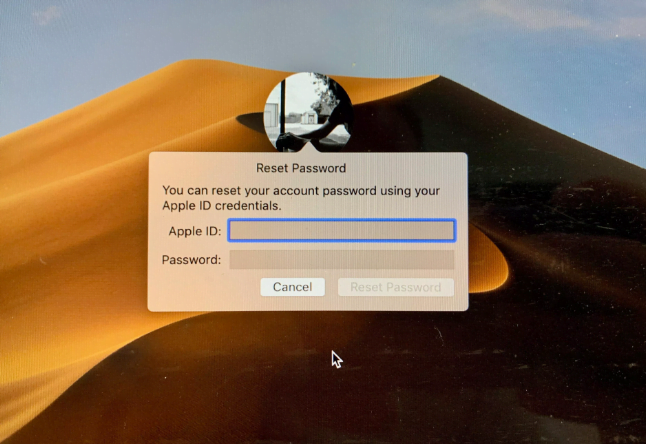
Parolanızı Sıfırlamak İçin Apple Kimliğinizi Kullanın
Birkaç kez yanlış kullanıcı şifresini girdikten sonra, Apple Kimliğinizi kullanarak şifreyi sıfırlamak isteyip istemediğiniz sorulabilir. Alternatif olarak, aynı işlemi tetiklemek için şifre metin alanındaki soru işareti simgesini ve ardından ok simgesini de tıklayabilirsiniz.
Apple ID e-posta adresinizi ve şifrenizi girdikten sonra, bir uyarı size şifrelerinizi depolayan yeni bir anahtarlık oluşturulacağını bildirir, ancak eski anahtarlığınız Mac’inizde kaydedilmeye devam eder. Eski şifrenizi hiç hatırlarsanız, eski anahtarlığın kilidini açabilirsiniz. Bu uyarı göründüğünde, Tamam’ı tıklamanız yeterlidir.
Kullanıcı hesabınız için yeni, hatırlaması kolay bir şifre oluşturmak için istemleri takip edin.
Her iki yöntem de hesabınıza yeniden erişim kazanmanın etkili bir yoludur veya çocuğunuzun şifresini unuttuysa. Elbette, bunu Mac’inize girmek için kullanabilirseniz, bilgisayarınıza erişimi olan başka biri de kullanabilir.
Bunun olmasını önleyebilirsiniz, yalnızca kurtarma anahtarlarını saklamak ve şifrenizi hatırlamakta daha proaktif olmanız gerekir. İşte Mac’inizi nasıl kilitleyeceğiniz.








































